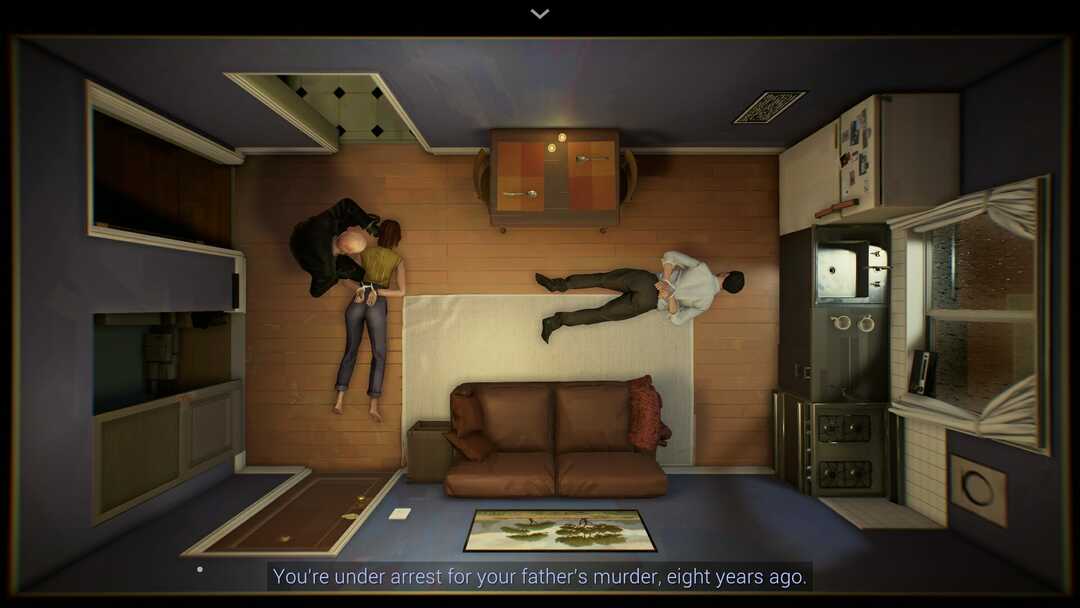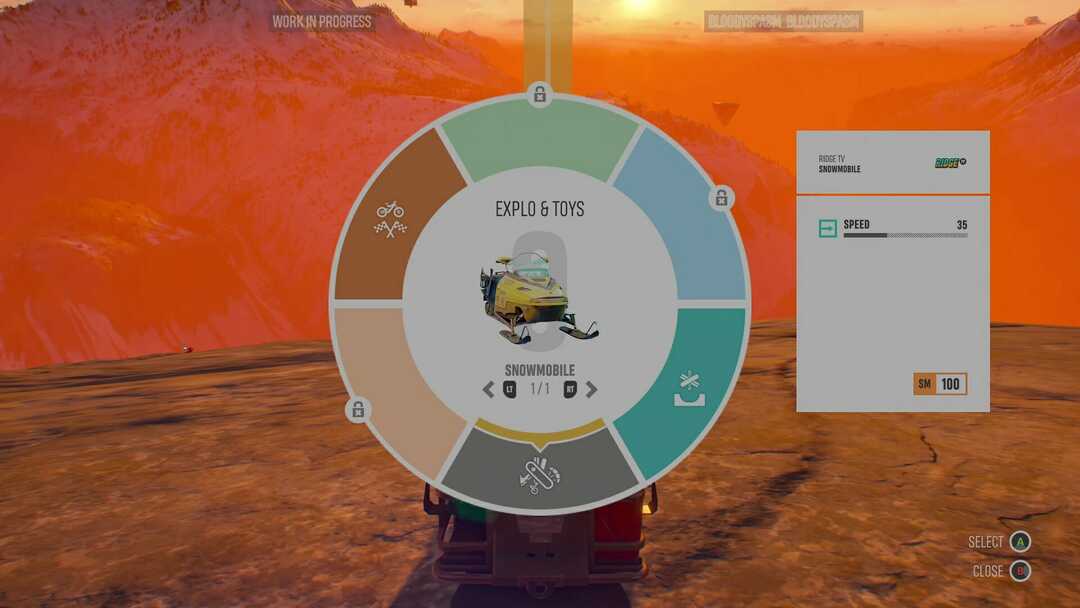Microsoft Xbox поддерживает множество игр на своей платформе, у которой миллионы поклонников по всему миру. Платформа Xbox действительно может сделать игры захватывающими. У геймеров есть возможность купить несколько игр или воспользоваться абонементом Xbox Game Pass. В то же время есть внутриигровые покупки, которые открывают доступ к суперкрутым функциям, таким как новая миссия, новое оружие или новая машина, в зависимости от игры. Xbox поддерживает несколько вариантов оплаты, и некоторые из них включают кредитные карты (включая предоплаченные кредитные карты), дебетовые карты, Paypal и т. д. Доступность опции дебетовой карты и опции Paypal также зависит от страны/региона. Все сказано и сделано, вы только что получили новую кредитную карту и хотите добавить ее в свою учетную запись Xbox, чтобы вы могли покупать новые игры и пропуск Xbox. Эта статья покажет вам, как это сделать.
Добавление кредитной карты в вашу учетную запись Xbox
Шаг 1: Нажмите кнопку Кнопка Xbox на вашем контроллере.

Шаг 2: Перейти к Профиль и система а затем перейдите вниз, чтобы выбрать Настройки.

РЕКЛАМНОЕ ОБЪЯВЛЕНИЕ
Шаг 3: В первом варианте вкладка «Учетная запись», спуститесь, чтобы выбрать Оплата и выставление счетов.

Шаг 4: Под Варианты оплаты страницу, вы должны выбрать Добавьте способ оплаты.

Примечание. Вы также можете проверить покупки, совершенные с помощью кредитной карты, в История заказов раздел.
Шаг 5: Под Выберите страницу способов оплаты, чтобы добавить страницу, пожалуйста, выберите Кредитная / дебетовая карта вариант.


Примечание: существует несколько вариантов оплаты, помимо кредитных и дебетовых карт, таких как учетная запись Paypal или даже оплата с помощью телефона в некоторых странах. В этом примере мы введем данные кредитной карты.
Шаг 6: На следующей странице будут запрошены данные вашей кредитной/дебетовой карты. Пожалуйста, введите Имя владельца карты в поле, как указано на карточке, и выберите Следующий.

Шаг 7: На следующей странице введите номер карты в поле, указанном на карточке, и выберите Следующий.

Шаг 8: На следующей странице введите месяц и год истечения срока действия в мм а также ГГ формате в коробке, как указано на карте. Выбирать Следующий один раз сделал.

Шаг 9: На следующей странице будут запрошены данные CVV. Пожалуйста, введите цифры, указанные на карточке, и выберите Следующий.

Шаг 10: Теперь на следующей странице вам нужно будет ввести Адресная строка 1 в поле и выберите Следующий.

Примечание: Адресная строка 2 а также Адресная строка 3 являются необязательными. Вы можете ввести его или просто нажать Следующий.


Шаг 11: Введите Название города и выберите Следующий.

Шаг 12: Выберите Состояние и нажмите Следующий.

Шаг 13: Введите Почтовый Код и выберите Следующий.

Шаг 14: В Проверьте свою информацию, у вас есть возможность перепроверить данные, которые вы только что ввели на предыдущих шагах. Нажмите на Сохранять один раз сделал.

Примечание: убедитесь, что введенные данные соответствуют вашей карте. Если вы хотите внести какие-либо изменения, вы можете «Редактировать информацию» на странице «Варианты оплаты», чтобы отредактировать введенные данные.
Теперь, когда вы ввели новую кредитную карту, вы можете совершать любые покупки ваших любимых игр и даже Xbox Game Pass, который дает вам неограниченный доступ к множеству игр Xbox. Удачной игры!!
Шаг 1 - Загрузите Restoro PC Repair Tool отсюда
Шаг 2 - Нажмите «Начать сканирование», чтобы автоматически найти и устранить любую проблему с ПК.